Internetzugang einrichten
Grundsätzlich geben die Provider einem Internetnutzer Starthilfe, wenn es darum geht einen neuen Internetzugang einzurichten. Meist geschieht das in Form einer mitgelieferten Software und einer Installationsanweisung. Allerdings setzt dieser Weg voraus, dass man die Software auch benutzt und der Provider eine Form der Kundenbindung herstellt, die nicht jedem Nutzer liegt. Andererseits erleichtert dieser Weg dem ungeübten Nutzer den Internetzutritt. Deshalb soll hier beides auszugsweise beschrieben werden: Wie man unter verschiedenen gängigen Betriebssystemen einen Breitbandanschluss direkt einrichtet und wie das mit der Software einer der größten Anbieter funktioniert. Voraussetzung: Die Hardware wurde so installiert, wie in der Installationsanweisung beschrieben.
Die Gliederung dieser Seite:
- Internetzugang einrichten bei Windows XP
- Internetzugang einrichten bei Windows Vista
- Internetzugang einrichten bei Windows 7
- Internetzugang einrichten beim Mac
- Internetzugang einrichten bei der Telekom
- Internetzugang einrichten beim iPhone 4
- Internetzugang einrichten mittels WLAN
- Wichtige Punkte der Absicherung eines WLAN-Anschlusses
Internetzugang einrichten bei Windows XP
Vor der Herstellung des Zugriffs, muss überprüft werden ob das DSL-Modem, Splitter und Netzanschlussgerät (NTBA) korrekt installiert wurden. Hier steht als Schaltbild zur DSL-Einrichtung zur Verfügung. Wenn der DSL-Port aktiv ist, leuchtet die Sync-Lampe am DSL-Modem. Andernfalls muss der DSL-Anschluss noch aktiviert werden.
Besteht die Verbindung, kann es losgehen: Eine Internetverbindung wird über die Systemsteuerung eingerichtet. Diese erreicht man über das Startmenü über den Punkt Einstellungen. In der Systemsteuerung wird der Punkt Netzwerkverbindungen ausgewählt. Unter Netzwerkaufgaben wird dann die Option „Neue Verbindung erstellen“ gewählt.
Nun öffnet sich der Verbindungsassistent. Auf „Weiter“ Klicken. Auf der nächsten Seite wählt der Benutzer den Punkt: „Verbindung mit dem Internet herstellen.“ Auf der dritten Seite muss das Kästchen „Verbindung über eine Breitbandverbindung herstellen“ aktiviert sein. Nachdem auf „Weiter“ geklickt wurde, werden nun der Name des Providers verlangt, danach folgt die Aufforderung Benutzername und Kennwort einzugeben. Außerdem kann ein Verbindungsname bestimmt werden, z. B. Internetzugang.
Die notwendigen Daten stehen im Bestätigungsschreiben, das der Provider dem Kunden zugeschickt hat. Nach einem erneuten Klick auf „Weiter“ ist die Einrichtung abgeschlossen. Es ist sinnvoll das Verbindungssymbol als Shortcut auf dem Desktop anzulegen: Rechte Maustaste, Verknüpfung erstellen. Wer sich nun ins Internet einloggen will, muss den Shortcut doppelklicken, schon ist er auf der Datenautobahn.
Internetzugang einrichten bei Windows Vista
Natürlich muss auch hier überprüft werden, ob die Internetverbindung aktiv ist. Dass heißt, genauso verfahren wie oben für Windows XP beschrieben. Unter Windows Vista steht im Startmenü rechts ein Link zur „Verbindung“ zur Verfügung. Wenn dieser angeklickt wird öffnet sich das Dialogmenü „Verbindung mit einem Netzwerk herstellen“. Selbstverständlich kann man diesen Dialog auch über Systemsteuerung aufrufen, was aber umständlicher ist.
Danach kann im Prinzip genauso verfahren werden wie unter Windows XP. Bei der Eingabe der Benutzerdaten, kann die Option gewählt werden „Anderen Benutzern erlauben diese Verbindung zu benutzen…“. Dies ist dann sinnvoll, wenn auf demselben PC mehrere Benutzer mit eigenem Zugang eingerichtet werden. Die Einrichtung verschiedener Benutzerkonten ist über die Systemsteuerung möglich.
Internetzugang einrichten bei Windows 7
Die Einrichtung eines Breitbandanschlusses unter Windows 7 erfolgt analog, wie unter Windows XP. Unterschiede sind hier rein grafischer Art. Dass diese grafischen Anpassungen der Benutzeroberfläche die Einrichtung erleichtern, kann nicht behauptet werden. Auch hier erfolgt der Einstieg über die Systemsteuerung, die über das Startmenü aufgerufen wird. Nach der Auswahl des Icons „Netzwerk und Freigabecenter“ steht ein Link „Verbindung mit einem Netzwerk herstellen“ zur Verfügung.
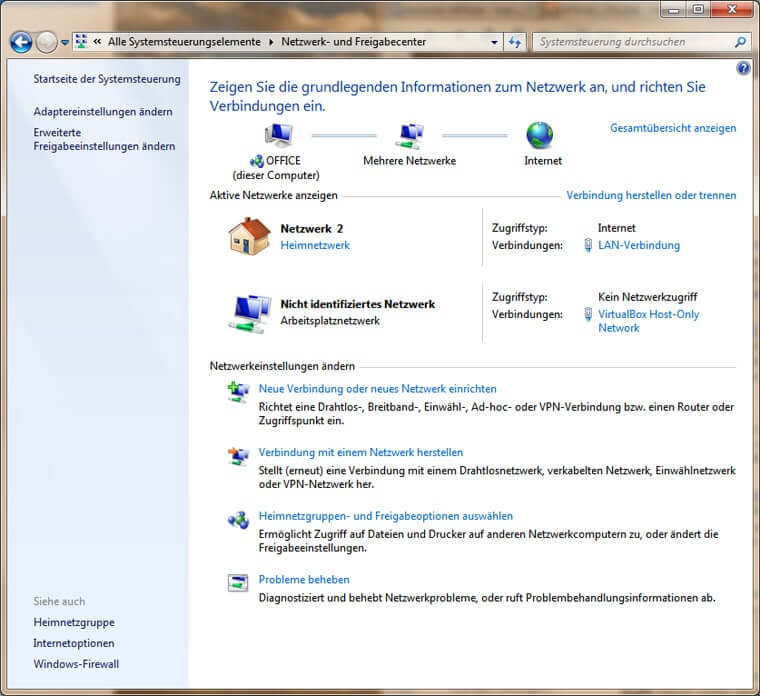
Netzwerkcenter bei Windows 7
Wichtig! Hat der Computer bereits eine Verbindung mit einem Netzwerk, sollte der Link „Netzwerkstatus- und Aufgaben anzeigen“ gewählt werden. Auch dort gibt es unter „Netzwerkeinstellungen ändern“ einen Link „Neue Verbindung oder neues Netzwerk einrichten.“
Im Dialog steht „Verbindung mit dem Internet einrichten“ ganz oben. Dann ggf. Menüpunkt zwei beachten „Trotzdem eine neue Verbindung einrichten“ oder „Eine neue Verbindung einrichten.“ Danach geht alles weiter, wie bereits unter Windows XP beschrieben. Unter Windows 7 wurde lediglich die Benutzeroberfläche modifiziert, der Ablauf ist derselbe geblieben. Warum weder unter XP noch unter Windows 7 der Shortcut „Verbindung“ im Startmenü vorhanden sind, wie unter Vista bleibt unklar.
Internetzugang einrichten beim Mac
Auch unter Mac OS X ist es möglich eine Breitbandverbindung einzurichten. Und wie zu erwarten sind die geforderten Schritte ähnlich wie unter einem Betriebssystem von Microsoft. Nur die Benutzerführung und die Grafik sind eben Mac-typisch.
Das Startmenü findet sich hier links oben unter dem Apple-Symbol. Was bei Microsoft die „Systemsteuerung“ ist, heißt hier „Systemeinstellungen“. Im Dialogmenü findet sich in der obersten Leiste an dritter Stelle das Icon Netzwerk in Form eines Globus. Klickt man hier drauf öffnet sich der Netzwerkdialog. In diesem Fenster befinden sich unten vier Reiter. Wird Reiter zwei (PPPoE) angeklickt, erscheint die Aufforderung die Benutzerdaten des Providers einzutragen. Bitte darauf achten, dass das Kästchen „PPPoE“ auch aktiviert ist. Sind alle Benutzerdaten richtig eingetragen, bitte auf den Button „Jetzt aktivieren“ klicken.
Der Internetzugriff kann dann im Folgenden immer über die Taskleiste aktiviert werden. Ein Klick auf das appletypische Icon (<-->) öffnet ein Dialogfeld mit der Auswahl „Verbinden“.
Internetzugang einrichten bei der Telekom
Wichtig! Die Benutzerdaten stellt die Telekom wie andere Provider dem Vertragspartner gesondert zu. Immer wieder kommt es vor, dass diese Schreiben verloren gehen oder falsch abgelegt werden. So banal das klingt: Die Benutzerdaten sollten in einem eigenen Fach beim PC aufbewahrt werden, solange sicher gestellt ist, dass dieses Fach nur dem Vertragspartner bekannt bzw. zugänglich ist.
Grundsätzlich findet der Benutzer alle Informationen zur Einrichtung eines Internetzugangs natürlich in den mitgelieferten Handbüchern. Diese sind aber sehr ausführlich und deshalb haben Anfänger oft das Problem, die mitgelieferten Informationen richtig einzuordnen. Außerdem kann man natürlich auch den Support der Telekom anrufen. Dennoch ist es sinnvoll, wenn man sich selbst zu helfen weiß.
Auch die Telekom hat bisher bei Breitbandzugängen mit Kabel einen Verbindungsassistenten zur Verfügung gestellt, der im Prinzip die gleiche Aufgabe erfüllt, wie der entsprechende Teil des Betriebssystems, so dass sich bei älteren PCs bzw. Telekom-Vertrags-Partnern prinzipiell keine anderen Abläufe ergeben, als bei Kunden, die ihre Breitbandverbindung per Systemsteuerung einrichten. Auch hier muss auf die richtige Verbindungsart geachtet werden (PPPoE) und die Benutzerdaten müssen korrekt eingegeben werden.
Die Software hängt sich an die Dienste der Startleiste, so dass die Verbindung über einen Doppelklick auf das Icon aktiviert werden kann. Vor der Einwahl wird hier ein Auswahldialog angezeigt. Außerdem kann dann über einen Dialog die Aktivität und die Verbindungsgeschwindigkeit überprüft werden.
Bei neueren LAN-Zugängen via Router ist es möglich eine Internetverbindung direkt über den Browser einzurichten. Hierzu ist es notwendig die lokale IP des Computers zu kennen. Die Standard IP lautet: http://192.168.2.1. Wurde diese IP aus technischen Gründen geändert, so muss der Benutzer diese ermitteln. Im Startmenü des Rechners befindet sich bei Microsoft-Betriebssystemen eine Kommandozeile. In diese den Befehl cmd eingeben und Enter drücken. Im Dialog muss nun der Befehl ipconfig eigegeben werden. Unter Standardgateway findet sich nun die korrekte IP.
Wird diese nun in die URL-Zeile des Standardbrowsers eingegeben, öffnet sich der Dialog. Hier werden nun die Aktivierungsdaten einschließlich des Gerätepassword abgefragt. Durch das Gerätepassword ist der Internetzugang zusätzlich gegen Angriffe geschützt. Standardmäßig lautet dieses Passwort 0.0.0.0. Wird es nicht geändert bekommt der Computer bei jeder Einwahl eine neue IP zugewiesen, was auch vorteilhaft sein kann.
Bei neueren WLAN-Anschlüssen stellt die Telekom einen neuen Verbindungsassistenten zur Verfügung. Dieser benutzt Teile der Systemsteuerung und verwaltet auch die Einwahl über Hotspots der Telekom für das mobile Surfen. Außerdem sind hier Freigaben von Dateien des Heim-PCs für das mobile Internet möglich. (s. u.)
Internetzugang einrichten beim iPhone 4
Bei einigen Vertragspartnern, die das iPhone anbieten, entfällt die Einrichtung eines eigenen Internetanschlusses. Wenn der Provider vom Nutzer die Einrichtung verlangt, wird er darüber in den Vertragsdaten informiert. Wurde aber ein iPhone ohne Vertrag gekauft, ist es notwendig einen Internetanschluss selbst einzurichten.
Zuerst geht der Nutzer in das Einstellungsmenü des iPhone. Dort muss der Menüpunkt „Allgemein“ angeklickt werden. Unter dem Menüpunkt „Netzwerk findet sich der Icon „Mobiles Datennetzwerk“. Hier müssen die Daten so eingetragen werden, wie es vom Provider angegeben ist. Das iPhone speichert die Daten automatisch ab. Nach dem Schließen des Einstellungsmenüs kann es einige Minuten dauern, bis eine Verbindung steht. Sollten Sie eine Mailbox des gleichen Providers nutzen, sollten dieser ihnen auch die Informationen zur Einrichtung bereit stellen. Leider sind hier die Vorgehensweisen zu unterschiedlich, um an dieser Stelle ausführlich geschildert werden zu können.
Internetzugang einrichten mittels WLAN
Die Einrichtung der Hardware wird in der mitgelieferten Gebrauchsanweisung beschrieben. Ein Installationsplan ist ebenfalls beigefügt. Viele Provider bieten außerdem einen kostenlosen Installationsservice an. Sinnvollerweise wird hier nur die Einrichtung des Zugangs auf Softwareebene beschrieben, um sicher zu stellen, dass nach einem Systemwechsel oder Neukauf alles wieder schnell läuft.
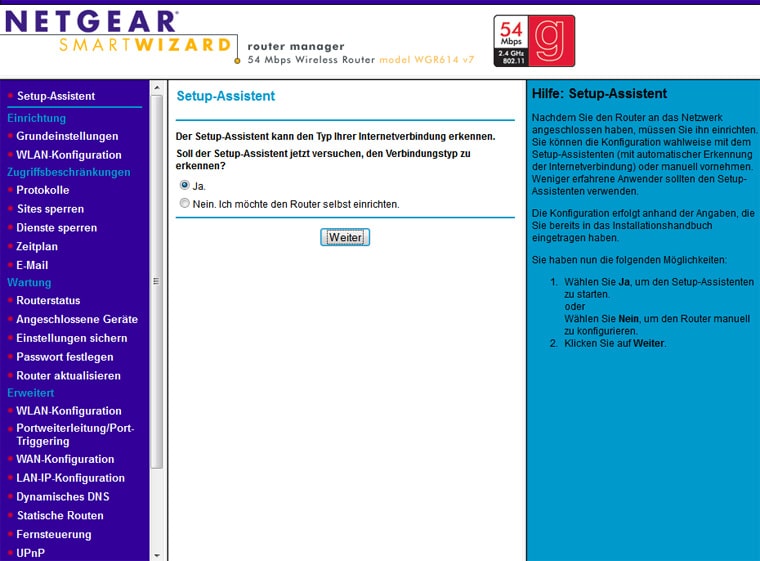
Webinterface eines Netgear WLAN-Routers
Der Router wird über ein Webinterface administriert (s. o.) Auch hier ist es notwendig über den Standardbrowser die lokale IP einzugeben (192.168.0.1) oder diese ggf. wie oben beschrieben zu ermitteln. Dann sollte sich das mit der Passwort-Abfrage öffnen, bei der ein werksseitig festgelegter Benutzername und ein Passwort abgefragt werden. Diese Daten finden sich entweder im Handbuch oder sind am Router angebracht. Ob das Standardpasswort nach der Konfiguration durch das erneute Aufrufen der Konfiguration geändert werden muss, ist in diesem Fall sicherheitsrelevant, da eine Einwahl in den Computer von außen möglich ist.
Nach der Eingabe des Router-Passworts fragt das Dialogmenü die Providerdaten ab, die der Nutzer mit dem entsprechenden Schreiben erhalten hat. Hier geht man genauso vor wie in der Anweisung beschrieben. Selbstverständlich ist die Verbindungsart WLAN und nicht mehr LAN.
Sicherheit in Funknetzwerken steht an erster Stelle. In ein Funknetzwerk kann sich jeder einwählen, der über die entsprechende Software und Hardware verfügt, auch ungebetene Gäste. Zunächst muss das Router-Passwort geändert werden. Danach der Service Set Identifier (SSID). Hier sollten sichere Passwörter (Zufallszeichen) gewählt werden und keine leicht zu merkenden und diese sollten auch so verwahrt werden, dass nur der Nutzer sie findet. Es gibt noch weitere Methoden der Absicherung.
Wichtige Punkte der Absicherung eines WLAN-Anschlusses
- Nutzen Sie die verfügbare Länge bei der Vergabe von Zufallspasswörtern.
- Die Passwörter sollten immer aus einer Kombination von Zahlen und Buchstaben bestehen und keine Namen oder Begriffe beinhalten.
- Die Einrichtung des WLAN sollte, wenn möglich, über ein kabelgebundenes Gerät genutzt werden, damit Passwörter nicht abgefangen werden können.
- Ist der Nutzer längere Zeit nicht zu Hause, sollte er den Router immer abschalten.
- Mehr Sicherheit wird in Verbindung mit weiteren Verschlüsselungsmethoden (z. B. WEP/WPA) erreicht.





